Эта скрытая функция Android разблокирует максимальную частоту обновления вашего телефона — включите ее сейчас
Когда вы проверяете технические характеристики нового телефона, вы можете не обращать особого внимания на частоту обновления. Однако эта спецификация может существенно повлиять на скорость, плавность и отзывчивость многих приложений, которые вы используете. Более того, ваш телефон, вероятно, по умолчанию не обеспечивает самую высокую частоту обновления. Высокая частота обновления расходует много энергии, и даже лучшие телефоны обычно настраиваются таким образом, чтобы сбалансировать время автономной работы и удобство использования. К счастью, если вы хотите увеличить частоту обновления, вы можете использовать скрытое меню Android, называемое «Параметры разработчика», чтобы взять дело в свои руки. Меню параметров разработчика по умолчанию не включено на Android и скрыто на виду — вам нужно несколько раз коснуться определенной области меню, чтобы включить его, что-то вроде секретного кода (мы покажем вам, как это сделать ниже). Включив их, параметры разработчика дают вам возможность настраивать все аспекты вашего телефона, как настоящий опытный пользователь. Это имеет смысл, поскольку параметры разработчика предназначены для пользователей, которым необходим полный контроль над устройством для разработки, тестирования и исправления. Чтобы узнать, как заставить ваш телефон Android использовать максимальную частоту обновления, прочитайте наше пошаговое руководство ниже. .
Как принудительно установить пиковую частоту обновления на телефонах Android, используя параметры разработчика
Примечание. Эти действия были выполнены на Google Pixel 8. Действия будут аналогичны для других устройств, но на вашем экране они могут выглядеть немного иначе.
Прежде чем начать: проверьте параметр «Сглаживание дисплея».
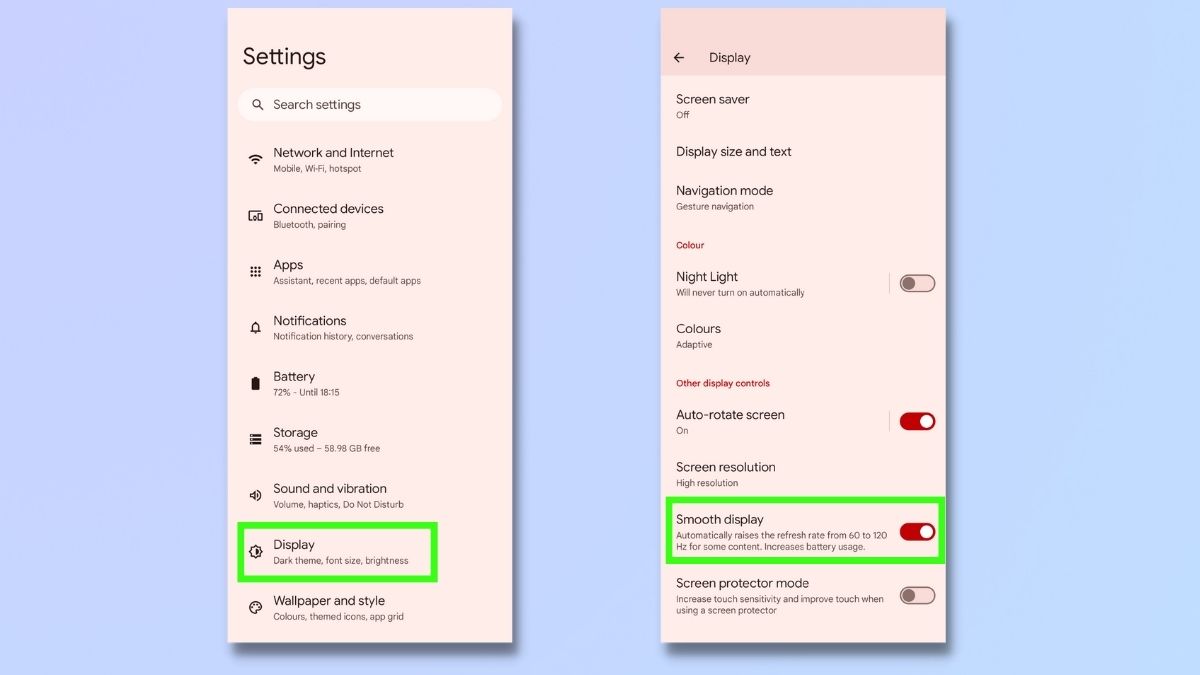
(Изображение: © Future) Прежде чем мы перейдем к включению опций разработчика, стоит взглянуть на опцию, которая входит в стандартную комплектацию вашего телефона Android. Это опция плавного отображения. Перейдите в «Настройки», затем нажмите «Дисплей» и включите «Плавный дисплей». Плавный дисплей автоматически повышает частоту обновления некоторого контента. Например, Google Pixel 8 потенциально может быть увеличен с 60 Гц до 120 Гц. Однако это доступно не для всех приложений или контента. Когда мы тестировали его с видео на YouTube, частота обновления экрана по-прежнему оставалась на уровне 60 Гц. Тем не менее, стоит проверить, включена ли эта функция на вашем телефоне, прежде чем переходить к параметрам разработчика, так как есть вероятность, что это может решить ваши проблемы. Но Чтобы действительно убедиться, что ваш телефон всегда работает с максимальной частотой обновления, вам необходимо переключиться в режим разработчика и установить максимальную частоту обновления. Мы рассмотрим это в следующих шагах.
1. Откройте «Настройки» > «Система» > «О телефоне» > «Номер сборки».
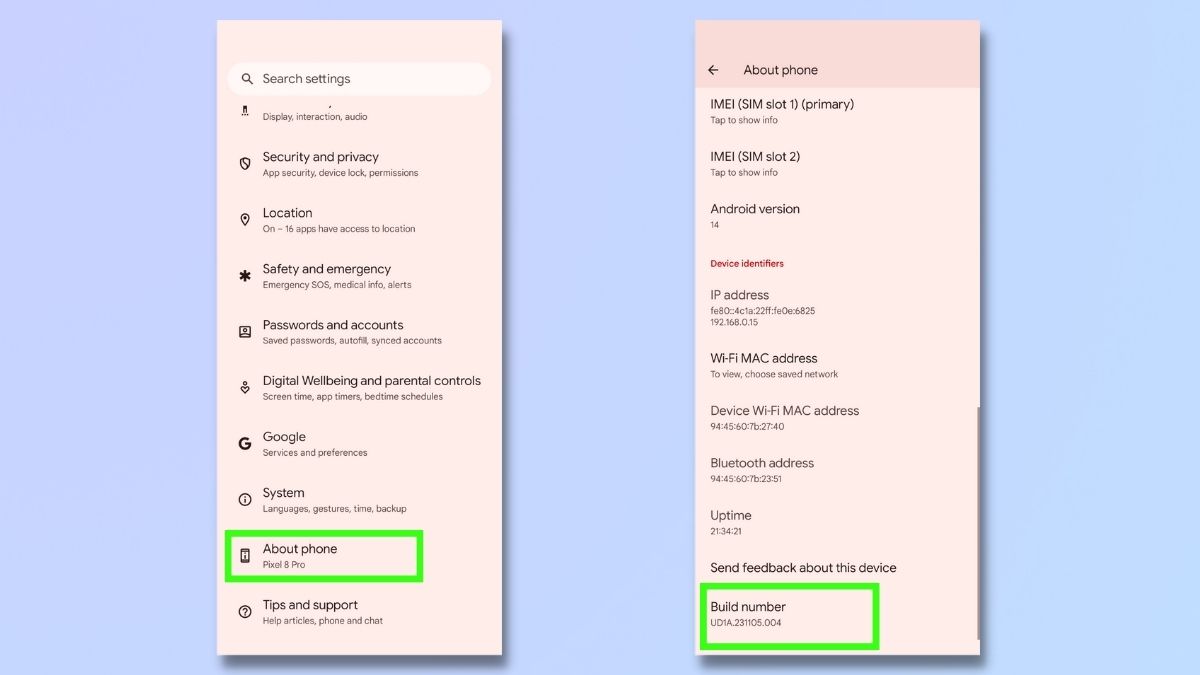
(Изображение: © Future) Чтобы включить параметры разработчика, откройте приложение «Настройки» и нажмите «Система». Затем выберите «О телефоне». Прокрутите вниз и несколько раз нажмите «Номер сборки», пока не появится всплывающее сообщение о том, что режим разработчика включен. Более подробные инструкции о том, как это сделать, можно найти в нашей статье о том, как включить параметры разработчика Android.
2. Вернитесь в Система > Параметры разработчика.
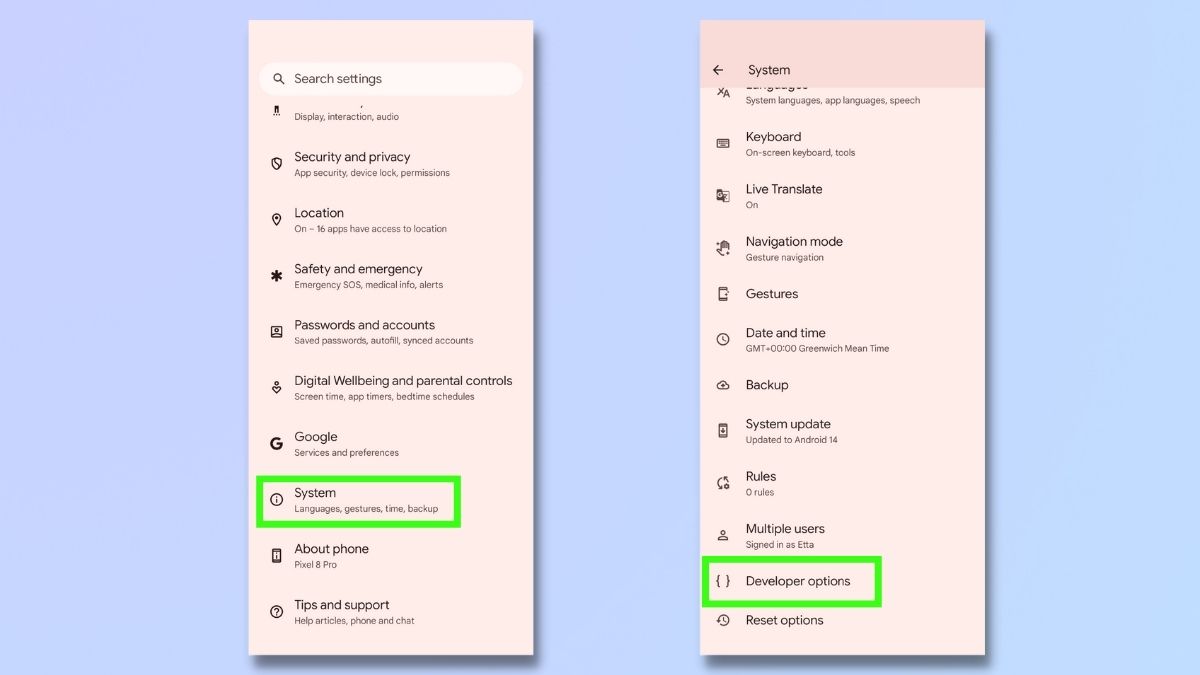
(Изображение: © Future) Теперь, когда вы находитесь в режиме разработчика, вернитесь на страницу «Система» в настройках и выберите «Параметры разработчика».
3. (Необязательно) Включите «Показать частоту обновления».
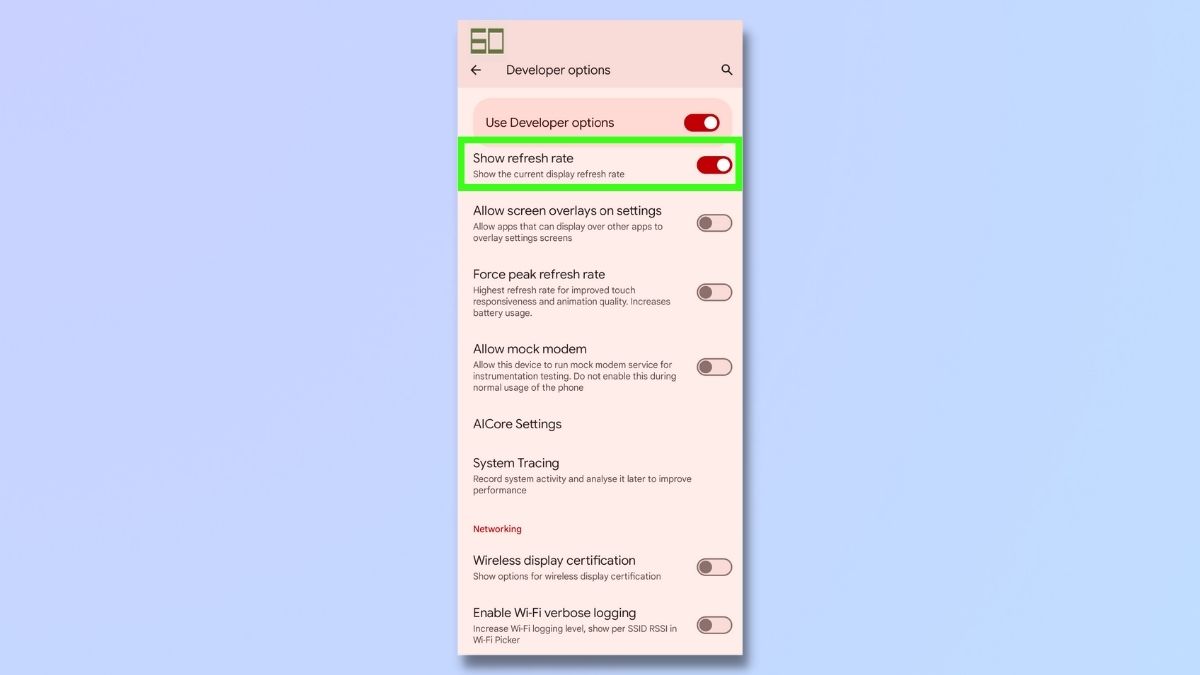
(Изображение: © Future) На экране параметров разработчика мы можем включить «Показать частоту обновления». После включения частота обновления отображается в верхнем левом углу экрана. Чтобы включить эту функцию, включите «Показать частоту обновления».
4. (Необязательно) Просмотрите частоту обновления в мультимедийном приложении.

(Изображение: © Future) Теперь вы можете проверить частоту обновления в режиме реального времени, чтобы увидеть, как происходит обновление экрана во время запуска приложений. Снимок экрана выше взят из YouTube-канал «Путеводитель Тома». Как видите, частота обновления составляет 60 Гц, что намного меньше максимальной частоты обновления моего Google Pixel 8, равной 120 Гц.
5. В настройках разработчика включите параметр «Принудительно пиковая частота обновления».
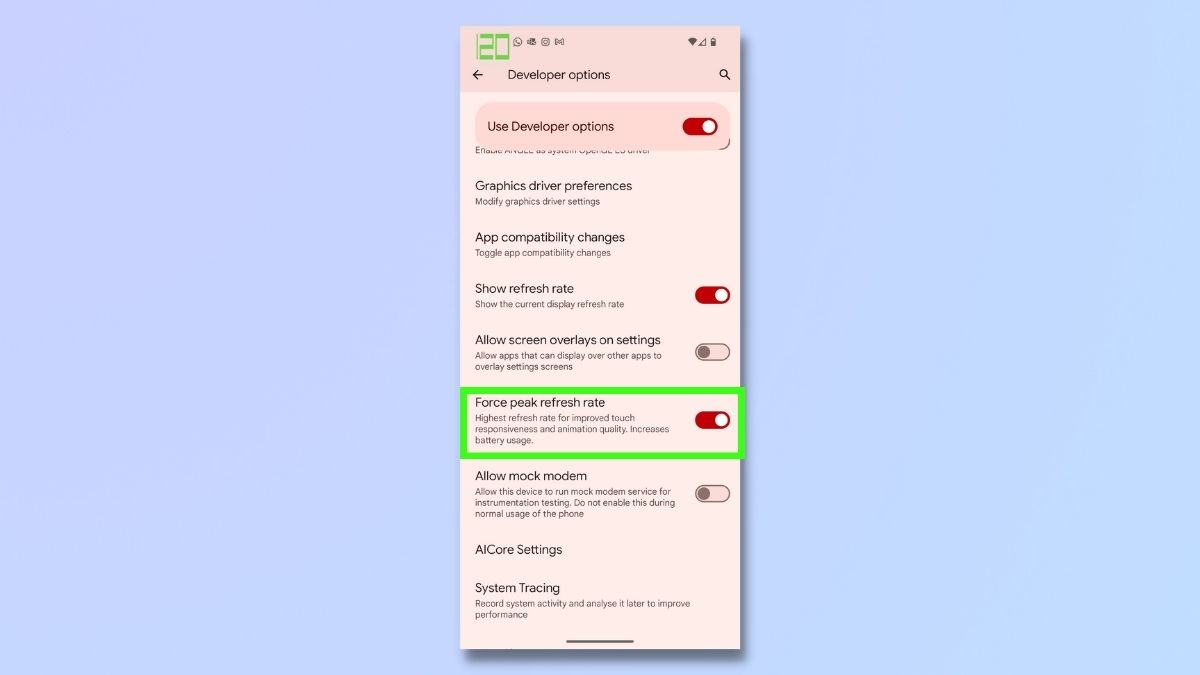
(Изображение: © Future) Чтобы получить максимальную частоту обновления вашего телефона, вернитесь на экран параметров разработчика и включите «Принудительно пиковая частота обновления».
6. Просмотрите пиковую частоту обновления в мультимедийном приложении.

(Изображение: © Future) Как видите, теперь, когда включена пиковая частота обновления Force, частота обновления этого видео на YouTube теперь составляет 120 Гц.
Итак, что же такое частота обновления?
Частота обновления дисплея — это количество раз в секунду, когда экран перерисовывается или обновляется. Он измеряется в герцах (Гц), где один герц равен одному циклу обновления в секунду. Более высокая частота обновления обычно приводит к более плавному и быстрому визуальному восприятию. Например, частота 60 Гц означает, что ваш дисплей обновляется 60 раз в секунду. Это была стандартная частота обновления на протяжении многих лет, и она до сих пор распространена во многих устройствах. Однако по мере совершенствования телефонных технологий многие устройства способны поддерживать частоту обновления до 120 Гц, что обеспечивает более плавное и быстрое реагирование по сравнению с устройствами с частотой обновления до 120 Гц. Частота обновления 60 Гц. Более высокая частота обновления особенно заметна во время таких действий, как прокрутка контента, игры и навигация по пользовательскому интерфейсу. Это может уменьшить размытие изображения, обеспечить более плавную анимацию и улучшить общую скорость отклика. Вам необходимо иметь в виду, что даже с параметрами разработчика вы никогда не сможете превысить максимальную частоту обновления, на которую способно ваше устройство. Если максимальная частота обновления вашего телефона составляет только 90 Гц, вы не сможете увеличить ее до 120 Гц. Также важно отметить, что увеличение частоты обновления может повлиять на срок службы батареи, поскольку дисплею придется обновляться больше раз. в секунду, что требует дополнительной мощности. Чтобы узнать больше о батарее вашего телефона, прочитайте нашу статью о том, как проверить состояние батареи Android. Увеличение частоты обновления не окажет заметного влияния на все приложения. Но если вы играете в динамичные игры или используете виртуальные приложения, более плавное изображение и более быстрый отклик на прикосновения могут быть именно тем, что вам нужно, чтобы обеспечить вам гораздо лучший и приятный опыт. Узнайте больше о том, что вы можете делать со своим телефоном Android , ознакомьтесь с нашими руководствами по зеркальному отображению селфи на Android, использованию экранной лупы Android и использованию Magic Editor в Google Pixel. Лучшие на сегодняшний день предложения Google Pixel Fold Case
![]()






